PhotoScape là một phần mềm chỉnh sửa ảnh miễn phí được phát triển bởi CyberLink. Phần mềm này có nhiều tính năng hữu ích, trong đó có khả năng resize ảnh hàng loạt. Bài viết này sẽ hướng dẫn bạn cách resize ảnh hàng loạt bằng PhotoScape một cách chi tiết và dễ hiểu.
Để resize và nén ảnh hàng loạt bàn thực hiện theo các cách sau:
Bước 1: Mở phần mềm PhotoScape và chọn Batch Editor.
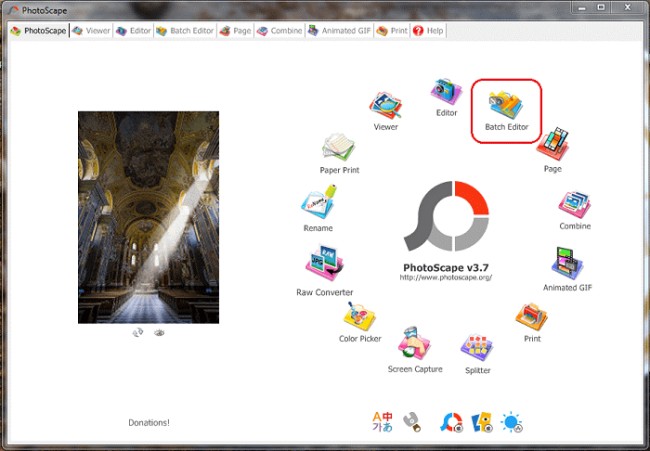
Resize và nén ảnh hàng loạt bằng PhotoScape
Bước 2: Trong cửa sổ Batch Editor, chọn Add để chọn thư mục chứa ảnh cần resize – tại đây chọn ra 1 hoặc nhiều hình ảnh thay đổi kích thước. Cái này chỉ hỗ trợ thư mục không có dấu.
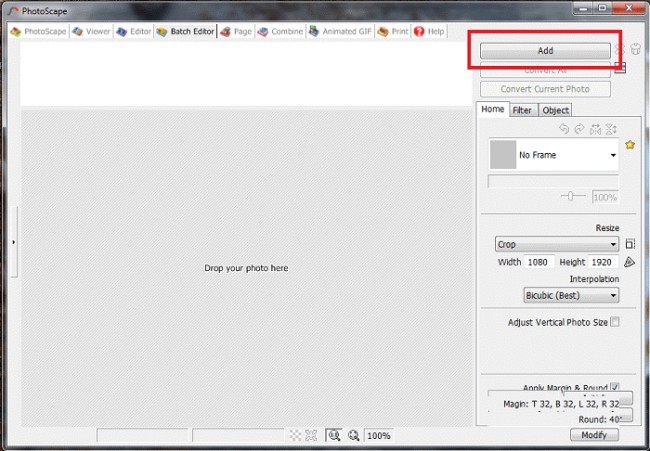
Resize và nén ảnh hàng loạt bằng PhotoScape
Bước 3: Khi các ảnh cần resize đã được thêm vào, bạn chọn Resize. Lúc này, ở bên góc phải các tính năng, chọn hình thức thay đổi kích thước trong đó:
Original Size: Kích thước mặc định
Adjust width: Điều chỉnh chiều rộng, khi đó chiều cao sẽ tự động thay đổi theo chiều rộng.
Adjust height: Điều chỉnh chiều cao, khi đó chiều rộng sẽ tự động thay đổi theo chiều cao.
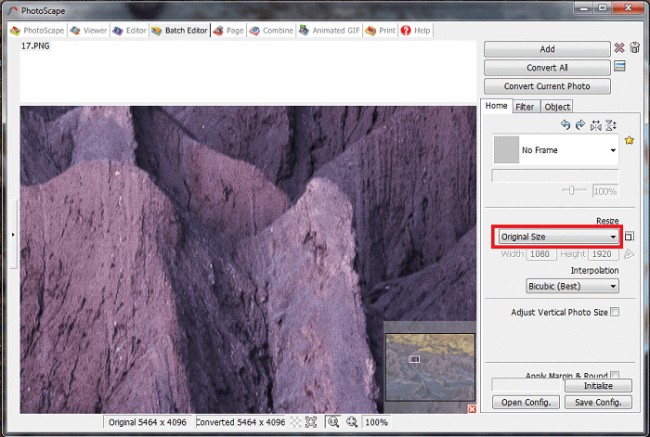
Resize và nén ảnh hàng loạt bằng PhotoScape
Bước 4: Sau chọn thông số chiều rộng hoặc chiều cao tùy bạn mong muốn.
Chọn Convert All
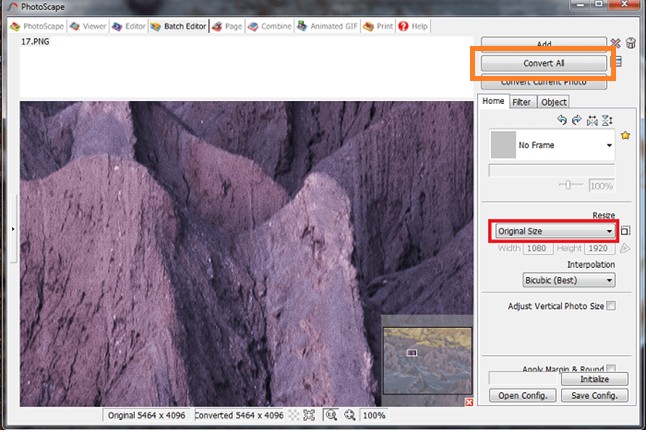
Resize và nén ảnh hàng loạt bằng PhotoScape
Bước 5: Tại cửa sổ Save chọn thư mục lưu trữ, tùy chỉnh chất lượng hình ảnh.
Image Format: Định dạng ảnh nên chọn là JPG. Nếu không muốn thay đổi định dạng của ảnh thì chọn Original Format.
JPEG Quality: Nếu chất lượng hình ảnh gốc cao thì nên chọn trong khoảng từ 80 đến 90 để nén ảnh cho nhẹ. Nếu chất lượng ảnh gốc không nét thì nên chọn 100.
Rồi bấm Save để lưu lại.
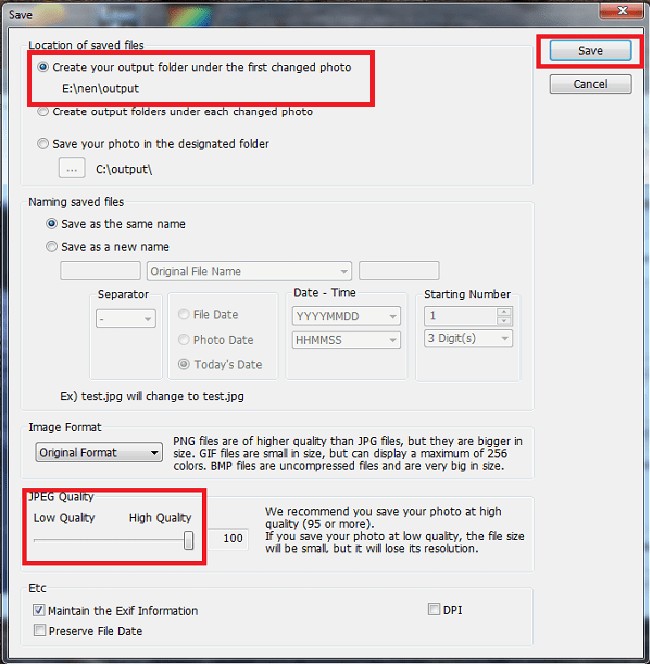
Phần mềm nén ảnh tăng thứ hạng website trên công cụ tìm kiếm
Chất lượng hình ảnh
Khi resize ảnh, bạn cần lưu ý đến chất lượng hình ảnh. Nếu chất lượng ảnh gốc cao nét thì nên chọn mức nén thấp để giữ nguyên chất lượng ảnh. Nếu chất lượng ảnh gốc bình thường thì nên chọn mức nén cao hơn để giảm kích thước ảnh.
Lưu ý
- Phần mềm PhotoScape 3.7 chạy tốt trên các phiên bản Windows 7, Windows 8. Với Windows 10 trở lên bạn có thể xem hướng dẫn nén ảnh siêu nhẹ tối ưu cho SEO của chúng tôi.
- Định dạng ảnh nên chọn là JPG. Nếu không muốn thay đổi định dạng của ảnh thì chọn Original Format.
- JPEG Quality càng thấp thì kích thước ảnh càng nhỏ nhưng chất lượng ảnh cũng sẽ giảm theo.
- Link tải phần mềm photoscape 3.7 tại đây
Kết luận
Với hướng dẫn trên, bạn có thể dễ dàng resize ảnh hàng loạt bằng PhotoScape. Hãy áp dụng ngay để website của bạn tải nhanh hơn và thân thiện với SEO hơn.
Tác giả: Ngọc Hân (BICWeb.vn)